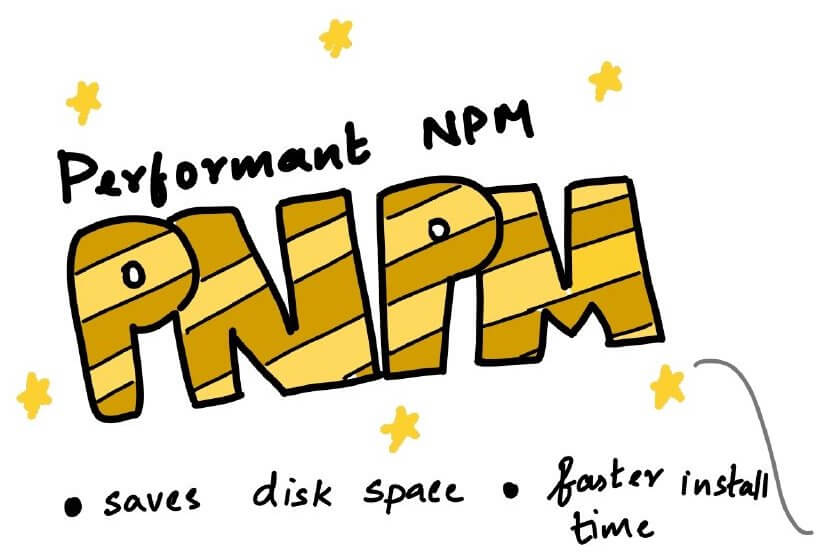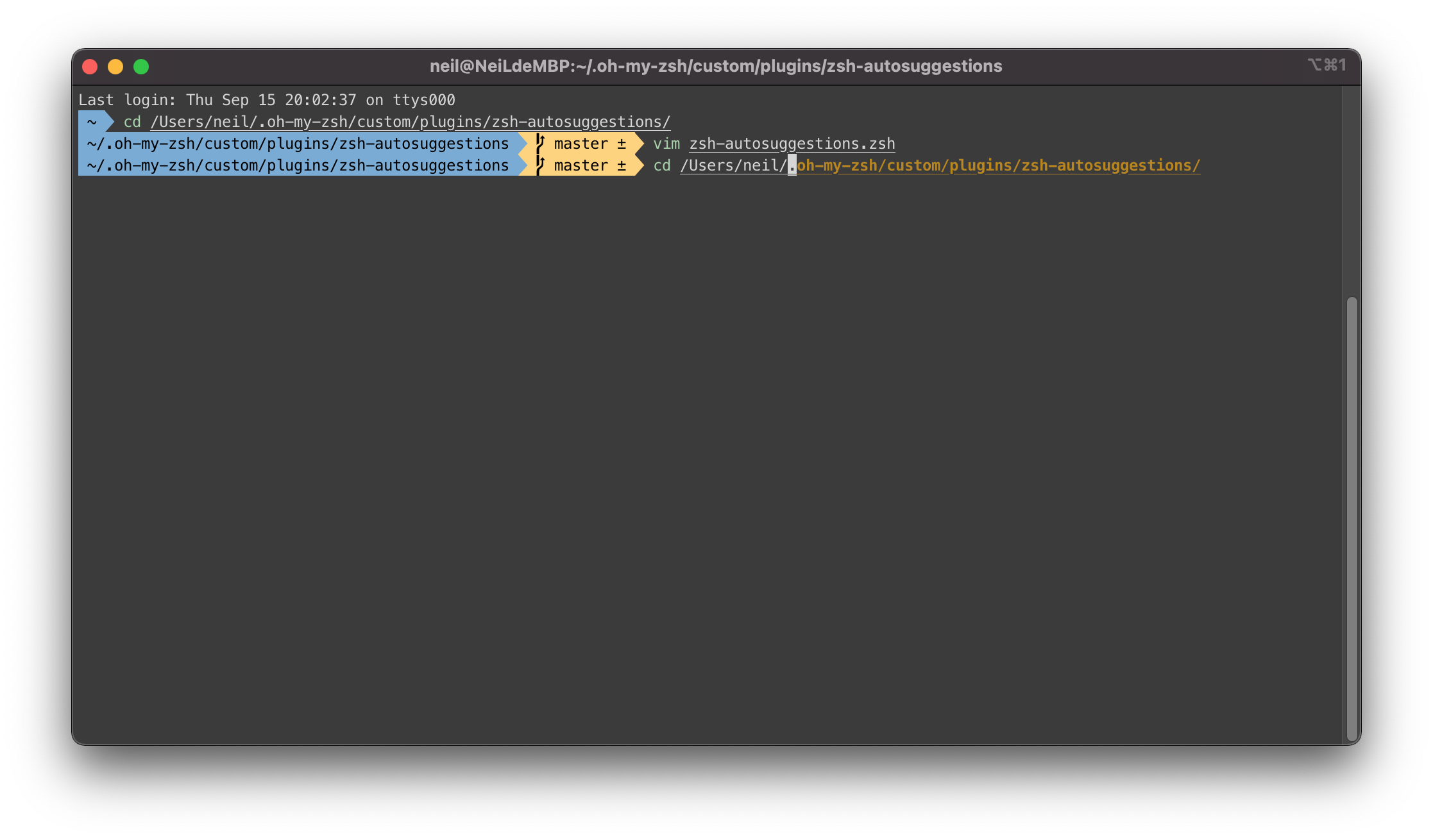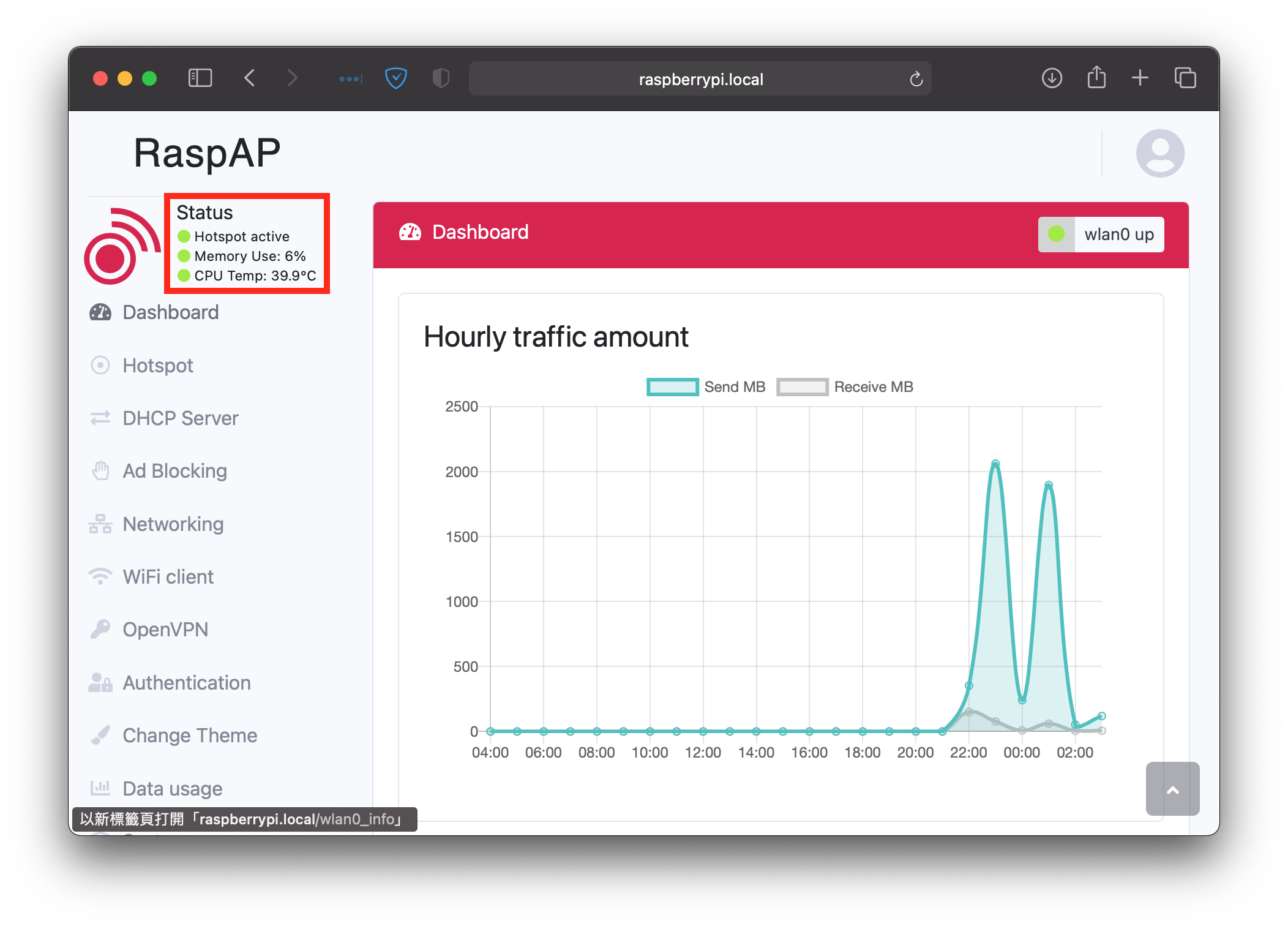使用pnpm取代萬年npm、yarn及nvm
動機npm 最令人詬病的問題:
套件浪費大量硬碟容量,有100個專案需要使用同一種套件(1MB),就浪費100倍的硬碟容量(100MB)。
套件安裝速度較慢
扁平化的 node_modules 結構
pnpm 能解決以下兩點問題:
硬碟空間利用率非常高,使用同一個套件位置,當多個專案需要時,使用硬連結方式共享同版本的套件。
套件安裝速度比 npm 快
基於以上兩點,再加上能夠使用 pnpm 來管理 node.js 的版本,能以一抵三(npm、yarn、nvm)。
移除nvm
在終端機中輸入:rm -rf $NVM_DIR
開啟 ~/.zshrc 清除有關 nvm 相關的環境設定
1234# nvm & nodeexport NVM_DIR="$HOME/.nvm"[ -s "$NVM_DIR/nvm.sh" ] && \. "$NVM_DIR/nvm.sh" # This loads nvm[ -s "$NVM_DIR/bash_completion" ] && ...
打造自己專屬的iTerm2
打造自己專屬的 iTerm2前言紀錄一下自己在使用 iTerm2 時的一些開發環境設定,不然每次更新或重裝系統時,都會忘。
Package Manager 套件管理工具HomebrewmacOS 的使用者一定對Homebrew不陌生吧。
Homebrew是一套 macOS 上很好用的套件軟體管理工具,他可以只用指令就幫你快速的安裝好你所需要的工具。
安裝 Homebrew1/bin/bash -c "$(curl -fsSL https://raw.githubusercontent.com/Homebrew/install/HEAD/install.sh)"
搜尋套件可以使用$brew search來搜尋想安裝的套件或軟體,輸入關鍵字會出現名稱雷同的套件供你查詢。
1brew search git
安裝套件安裝套件的方式很簡單,如果不確定套件名稱是否正確可以先搜尋。
1brew install iterm2
更新套件正常是三個步驟,但這是三個不同指令合在一起使用,比較方便。
brew update:更新 Homebrew 及套件清單
brew upgr ...
Typora寫文章利用PicGo-core將圖片上傳至Github
Typora 寫文章利用 PicGo-core 將圖片上傳至 Github前言最近打算開始在 Github page 上寫些 Blog,以前都只是寫些備忘錄存放在本機,圖片也都是存放在本機的資料夾中,但因為現在有寫 Blog 的因素,圖片的存放無法再只是存放在本機,所以這邊打算利用 PicGo-Core 來將文章中的圖片自動上傳到 Github 的 repo 中,並提取出連結替換 Markdown 文章中的圖片位址。
安裝 PicGo-CorePicGo-Core是個 Node.js 開發的自動上傳圖片 Command Line Tool,本身也有 APP 版本,但 MacOS 要使用 Typora 自動上傳的話,似乎只能使用 Core 這個版本,而 PicGo 本身也有許多大神為他開發了不少Plugin可供使用。
輸入node -v確認系統 Node 版本 >= 8.0。
全局安裝12#安裝npm install picgo -g 或是 yarn global add picgo
也有單獨針對專案項目的單獨項目安裝方式,但要使 Typora 有自動上傳圖片功能, ...
使用RaspAP將樹莓派變身為無線路由器
使用 RaspAP 將樹莓派變身為無線路由器
前言由於租屋處的無線路由器壞了,正好手邊有一台樹莓派閒置著,就把它拿來當作暫時的路由器來使用。
安裝 RaspAP
更新套件列表
在安裝之前,我們要先將系統套件列表更新,才能安裝到最新版的 RaspAP。
123sudo apt-get updatesudo apt-get full-upgradesudo reboot
安裝RaspAP,讓樹莓派具有 AP 功能 (Hotspot)
1curl -sL https://install.raspap.com | bash
在安裝過程中會有一些選項,可以根據你的需求來選擇即可。 (預設都選擇 Y)
安裝完成後,輸入sudo reboot,來重開樹莓派。
設定 RaspAP重開完成在瀏覽器輸入http://raspberrypi.local/進入管理頁面:
預設的 Username: admin Password: secret
登入成功後可以看到左上角 Status 的 Hotspot 已經 Active 了。
接著請點選左邊的Hotspot修改Wireless Mode, ...
Hello World
Welcome to Hexo! This is your very first post. Check documentation for more info. If you get any problems when using Hexo, you can find the answer in troubleshooting or you can ask me on GitHub.
Quick StartCreate a new post1$ hexo new "My New Post"
More info: Writing
Run server1$ hexo server
More info: Server
Generate static files1$ hexo generate
More info: Generating
Deploy to remote sites1$ hexo deploy
More info: Deployment